الإعلانات
 تزدحم أنظمة Windows وتصبح بطيئة بمرور الوقت. هذه مشكلة معروفة تحاول العديد من الشركات والمنتجات إصلاحها منذ سنوات. هناك مجموعة من اللاعبين الراسخين في الميدان ، مثل سولوتو استخدم Soluto لتحسين وقت تمهيد Windows اقرأ أكثر و سي كلينر تحسين نظامك للعمل في أفضل حالاته مع CCleanerعلى مدار العامين الماضيين ، تغيرت CCleaner قليلاً جدًا من حيث أرقام الإصدارات... حتى الآن إلى الإصدار 3.10 في وقت كتابة هذه السطور. على الرغم من أن البرنامج في الواقع لم يتغير كثيرًا (إنه ... اقرأ أكثر ، ولكن اليوم أنا هنا لأخبركم عن أداة صغيرة مجانية لم يسبق لك أن سمعت عنها من قبل DrivePurge.
تزدحم أنظمة Windows وتصبح بطيئة بمرور الوقت. هذه مشكلة معروفة تحاول العديد من الشركات والمنتجات إصلاحها منذ سنوات. هناك مجموعة من اللاعبين الراسخين في الميدان ، مثل سولوتو استخدم Soluto لتحسين وقت تمهيد Windows اقرأ أكثر و سي كلينر تحسين نظامك للعمل في أفضل حالاته مع CCleanerعلى مدار العامين الماضيين ، تغيرت CCleaner قليلاً جدًا من حيث أرقام الإصدارات... حتى الآن إلى الإصدار 3.10 في وقت كتابة هذه السطور. على الرغم من أن البرنامج في الواقع لم يتغير كثيرًا (إنه ... اقرأ أكثر ، ولكن اليوم أنا هنا لأخبركم عن أداة صغيرة مجانية لم يسبق لك أن سمعت عنها من قبل DrivePurge.
هذا وافد جديد نسبيًا ، فقط في الإصدار 1.0 ، تم إصداره قبل بضعة أسابيع فقط. إنه مجاني وصغير وسهل الفهم.
قائمة اللغة

ما لم تتحدث الألمانية ، هذا هو المكان الذي تريد التوجه إليه أولاً. يبدأ التطبيق باللغة الألمانية افتراضيًا ، ولكن اللغة الإنجليزية تأتي مثبتة مسبقًا ، ولا يتطلب الأمر سوى نقرة واحدة لتغييرها (لا يحتاج التطبيق إلى إعادة التشغيل). بمجرد الانتهاء من ذلك ، حان الوقت لإلقاء نظرة على بقية الواجهة.
تنظيف النظام

ينقسم DrivePurge بشكل معقول إلى أربع علامات تبويب ، والتي سننظر فيها بالترتيب. علامة التبويب الأولى
تنظيف النظام. في البداية ، كان جزء التفاصيل فارغًا ، لأن DrivePurge ليس لديه أي توصيات. تحتاج إلى التحقق من إدخالات القائمة التي تريد أن يقوم DrivePurge بتحليلها (جميع الإدخالات بالنسبة لي) ، ثم انقر فوق حلل. ستحصل على شريط تقدم ، وفي نهاية العملية ، يعرض DrivePurge قائمة من التوصيات المشابهة لتلك التي تحصل عليها باستخدام CCleaner وكل منظف نظام آخر: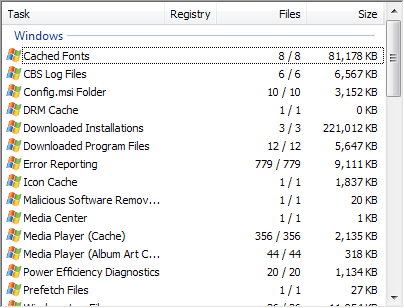
مرة أخرى ، لا يوجد شيء مميز ، ولكن تم وضعه بشكل معقول ويمكنك رؤية مقدار المساحة التي يستهلكها كل شيء. الشيء الوحيد المفقود حقًا هو طريقة فرز القائمة حسب الحجم. بمجرد الانتهاء ، انقر فوق نظف، واحصل على موجه أخير:
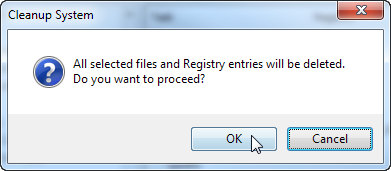
سيكون من اللطيف لو أظهر التطبيق ما ينوي تمامًا تنظيفه ويتيح لك التأكيد أو الرفض على أساس فردي. كما هو ، ينظف كل شيء وجده الفحص. تشير "الملفات المحددة" إلى اختيارك الأولي قبل المسح. بمجرد الانتهاء من الفحص ، يتم تنظيف أي شيء ظهر. هذا جزء من مسكتك. ومع ذلك ، كنت شجاعًا ، وأطلق الرصاصة وقمت DrivePurge بتنظيف محرك الأقراص. لم ينفجر الكمبيوتر ، ولم ينفجر BSOD أو فعل أي شيء غريب (اختبرت هذا على جهاز الكمبيوتر الخاص بي "الحقيقي" ، وليس على جهاز VM).
كما هو الحال دائمًا ، تحتاج إلى توخي الحذر في تطبيقات تنظيف النظام ، والتأكد من أنك تعرف حقًا ما تفعله قبل أن تتجول في حذف الأشياء مع التخلي عنها. يمكنك بسهولة إتلاف النظام الخاص بك عند محاولة تنظيفه.
تنظيف محرك الأقراص
يُسمى هذا التطبيق DrivePurge ، لذلك سيكون من المنطقي فقط إذا كان لديه ميزة لتنظيف القرص الصلب. وبالتالي:

تقوم بتحديد محرك أقراص وتحديد مجموعة من أنواع الملفات التي لا تحتاج إليها عادةً ثم تحليلها. يستغرق هذا الجزء بعض الوقت ، خاصة إذا كان لديك الكثير من الملفات. دعنا نرى ما وجدته على محرك الأقراص C الخاص بي.
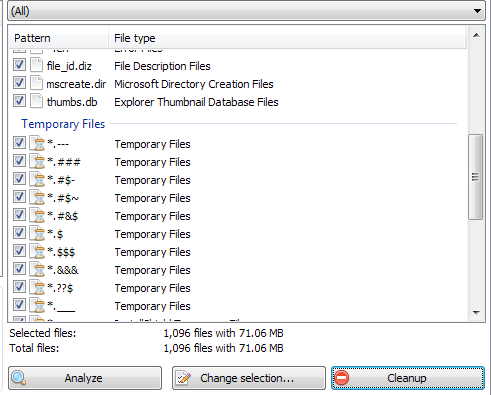
ليس كثيرا حقا. فقط 71 ميغابايت من الخام ، ولكن هذا لا يزال شيئًا. وبالطبع ، هذا يعتمد حقًا على الكمبيوتر - على بعض الأنظمة قد تجد المزيد من الملفات غير المرغوب فيها. مرة أخرى، كن حذرا مع هذا الشخص. لقد قمت بحذف عدد كبير جدًا من الملفات المؤقتة عند اختبار التطبيق ، وأفسدت هذه المشاركة (التي أكتبها في Windows Live Writer) ، بالإضافة إلى المدقق الإملائي. ليس خطأ التطبيق ، لكنك تحتاج حقًا إلى التفكير فيما إذا كنت تريد حذف شيء ما أم لا (ويمكن أن يكون التطبيق أكثر دقة قليلاً).
تنظيف مسارات المستخدم
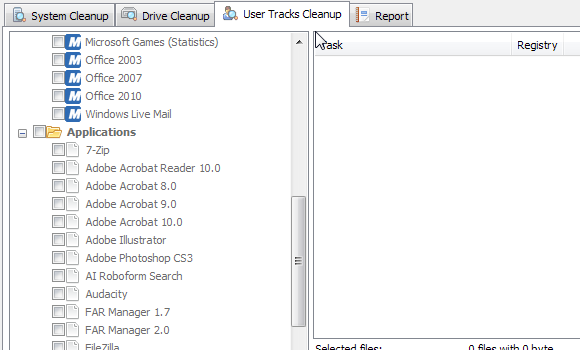
تمنحك علامة التبويب هذه قائمة طويلة من التطبيقات التي يمكن للبرنامج التحقق من آثارها. هذه هي أشياء رئيسية مثل قوائم الملفات المستخدمة مؤخرًا وملفات تعريف الارتباط الفلاش وما إلى ذلك. هنا ، حقيقة أن التحليل غير مفصل يعيق ذلك. على سبيل المثال ، قد ترغب في الحذف بعض ملفات تعريف الارتباط فلاش ، ولكن ليس كلها. لم أجد طريقة للقيام بذلك بشكل انتقائي مع DrivePurge ، على الأقل ليس في هذا الإصدار المبكر.
نقل
علامة التبويب هذه جيدة بشكل أساسي لإحساس الإنجاز. تبدو هكذا:
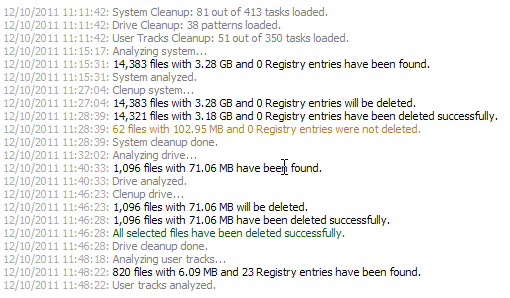
لذا يمكنك أن ترى بالضبط ما كان التطبيق ينظف ، ومتى.
افكار اخيرة
قد لا يكون DrivePurge شاملاً مثل CCleaner أو جميلًا مثل Soluto ، ولكنه خفيف الوزن ومحمول ومجاني. أعتقد أن هذا تطبيق بدأ من قدمه اليمنى ، ولديه مستقبل مشرق قبله. ما رأيك؟

